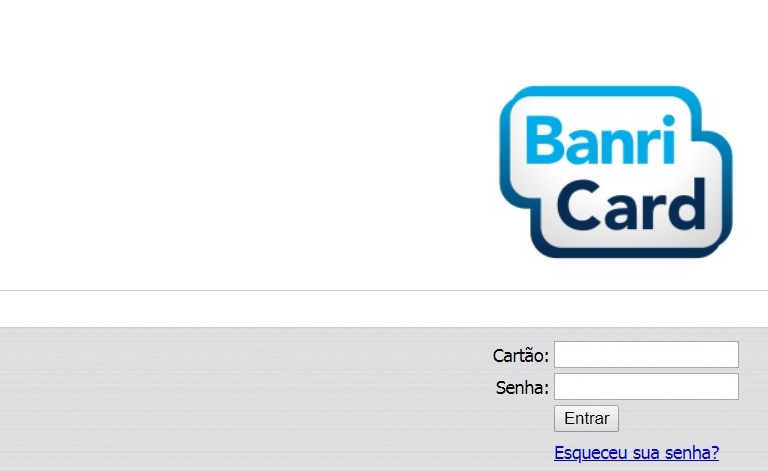
Servidor pode acessar saldo e extrato do auxílio-alimentação na internet
A partir de setembro, o auxílio-alimentação dos servidores do Município será creditado incluindo o aumento de R$ 25,00, previsto pela Lei nº 6.740, sancionada pela prefeita Paula Mascarenhas nesta semana. O reajuste se estende a todos os regimes jurídicos – cargos efetivos, empregos públicos, cargos comissionados e temporários. O benefício passou a corresponder a R$ 270,00 mensais. Saiba mais aqui.
Para facilitar o acesso às informações do cartão, a Prefeitura criou um passo a passo que explica como conhecer o extrato, o saldo e o crédito referentes ao benefício, de forma online, através do Portal Banricard. Além disso, também informa como os funcionários podem alterar a senha do cartão.
Como localizar as informações no Portal?
1. Acesse o Portal Banricard
2. No alto da página, na área ‘Acesso Restrito’, selecione ‘Usuário Cartão’, digite o número do seu cartão e clique no botão ‘Ok’

3. Digite o número do seu cartão (16 dígitos)
4. Digite a senha web (seis dígitos) - seis primeiros dígitos do CPF
5. O sistema exigirá que altere esta senha (de acesso ao portal)
6. A senha antiga é a mesma digitada na tela anterior (seis primeiros dígitos do CPF).
7. Digite uma senha nova, confirme a senha, seguindo as regras abaixo, e clique no botão ‘Confirmar’
O portal exige alteração de senha de acesso com as seguintes regras: conter pelo menos um número, uma letra maiúscula, uma letra minúscula e possuir entre oito e 16 dígitos. A partir deste momento, já é possível encontrar as informações do cartão no Portal Banricard.
Como alterar a senha do cartão?
1. Posicione o cursor do mouse sobre ‘Minhas Compras’ e selecione o menu ‘Cartões’
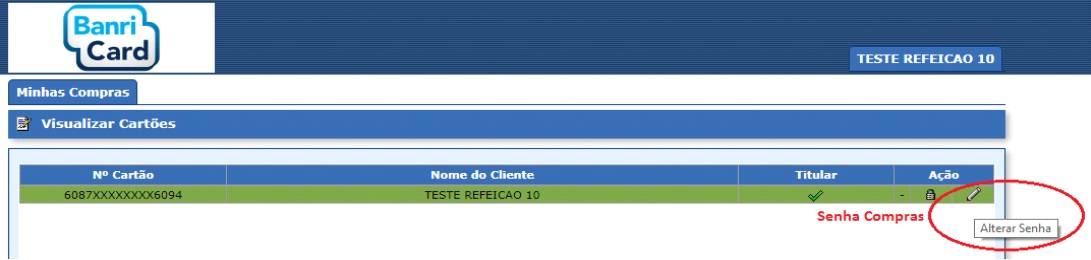
2. Clique na área em destaque abaixo para alterar a senha do cartão
3. O portal abrirá uma nova página solicitando a informação da ‘Antiga Senha’ (seis primeiros dígitos do CPF), ‘Nova Senha’ e ‘Confirmar Nova Senha’.
4. A senha do cartão deve conter exatamente seis números.
5. Após o preenchimento dos dados clique no botão ‘Confirmar’.
Notícias Relacionadas

Prefeitura nomeia e convoca profissionais de diversas áreas

Salário e vale alimentação dos servidores será reajustado

Prefeitura publica edital convocando profissionais para atuar no Samu

Prefeitura publica editais nomeando e convocando profissionais de diversas áreas



